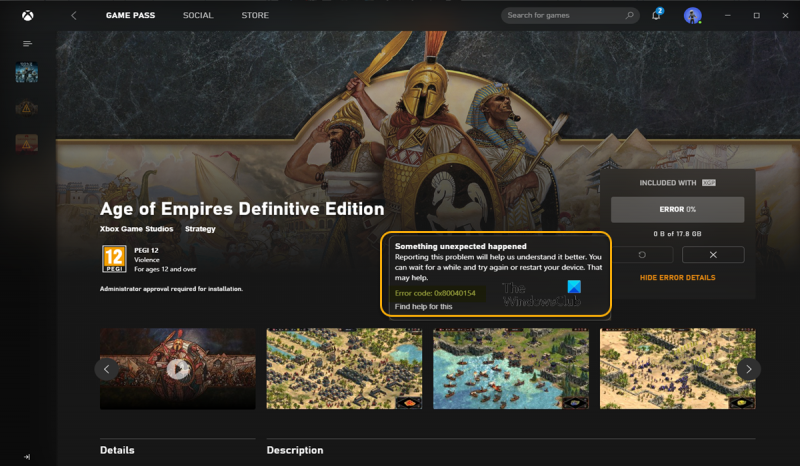Jika anda mendapat ralat 0x80040154 semasa cuba melancarkan apl Xbox pada Windows 10, ini biasanya kerana apl itu menghadapi masalah menyambung ke Xbox Live. Terdapat beberapa perkara yang anda boleh cuba untuk menyelesaikan masalah. Mula-mula, pastikan anda menjalankan versi terkini Windows 10. Apl Xbox ialah apl Gedung Windows, jadi ia akan dikemas kini secara automatik melalui Gedung. Walau bagaimanapun, jika anda tidak menjalankan versi terkini Windows 10, apl itu mungkin tidak dapat menyambung ke Xbox Live. Kedua, cuba mulakan semula komputer anda. Ini akan mengosongkan sebarang data sementara yang mungkin menyebabkan masalah. Ketiga, cuba nyahpasang dan pasang semula apl Xbox. Ini akan mengosongkan sebarang data yang rosak yang mungkin menyebabkan masalah. Keempat, cuba tetapkan semula sambungan rangkaian anda. Ini akan mengosongkan sebarang cache DNS atau isu Alamat IP yang mungkin menyebabkan masalah. Jika tiada penyelesaian ini berfungsi, anda mungkin perlu menghubungi Sokongan Xbox untuk mendapatkan bantuan lanjut.
Jika, apabila cuba memasang sebarang permainan melalui Apl Xbox atau Microsoft Store pada komputer Windows 11 atau Windows 10 anda dan anda akan menerima Sesuatu yang tidak dijangka berlaku beritahu saya kod ralat 0x80040154 , maka siaran ini bertujuan untuk membantu anda dengan penyelesaian yang paling sesuai untuk masalah tersebut.

memulihkan tetingkap fon lalai 10
Sesuatu yang tidak dijangka berlaku
Melaporkan isu ini akan membantu kami memahaminya dengan lebih baik. Anda boleh tunggu sebentar dan cuba lagi kemudian atau mulakan semula peranti anda. Ini boleh membantu.
Kod ralat: 0x80040154
Betulkan Kod Ralat Apl Xbox 0x80040154
Jika anda menerima kod ralat 0x80040154 Apabila anda cuba memasang permainan melalui apl Xbox atau Microsoft Store pada peranti Windows 11/10 anda, anda boleh menggunakan penyelesaian yang disyorkan kami dalam susunan yang dibentangkan untuk membetulkan isu pada sistem anda.
- Senarai semak awal
- Pasang semula perkhidmatan permainan
- Tetapkan semula apl Microsoft Store dan Xbox
- Alih keluar ZoneAlarm (jika berkenaan)
- Pulihkan sistem anda menggunakan Pemulihan Sistem.
Mari kita lihat huraian proses berhubung dengan setiap penyelesaian yang disenaraikan.
1] Senarai semak awal
Sebelum meneruskan dengan penyelesaian di bawah, kami cadangkan anda menyelesaikan setiap tugas penyelesaian masalah umum berikut dan selepas menyelesaikan setiap tugas, anda boleh cuba memasang permainan dan melihat jika kod ralat muncul. 0x80040154 berulang.
- Sila tunggu sebentar dan cuba lagi . Dalam sesetengah kes, masalah sedemikian sering berlaku disebabkan oleh gangguan sementara perkhidmatan sama ada pada pelayan permainan atau di pihak Microsoft, dan ia akan dipulihkan dan berfungsi semula tidak lama lagi. Anda boleh menyemak untuk memastikan Perkhidmatan Microsoft seperti Xbox Live sedang berjalan dan pelayan permainan tidak digantung.
- Mulakan semula komputer anda . Jika anda telah menunggu sedikit dan juga mengesahkan bahawa semua perkhidmatan yang berkaitan dengan permainan serta pelayan permainan sedang berjalan dan berjalan, tetapi ralat berterusan, anda boleh memulakan semula komputer anda seperti yang dicadangkan dalam mesej ralat dan lihat jika anda boleh semasa memuat turun sekarang pasang permainan.
- Semak Sambungan Internet/Rangkaian . Ini berikutan jika anda telah menanda dua tugas pertama tetapi masih tidak dapat memasang permainan pada komputer anda. Untuk menolak kemungkinan isu sambungan Internet/rangkaian mungkin menjadi punca, anda boleh cuba membetulkan isu rangkaian dan sambungan Internet pada peranti anda. Selain itu, jika anda menggunakan VPN, anda boleh memutuskan sambungan daripada rangkaian dan melihat sama ada itu menyelesaikan masalah. Sebaliknya, jika anda tidak menggunakan VPN, ia mungkin membantu menyelesaikan masalah sambungan untuk menyambung ke VPN.
- Jalankan Penyelesai Masalah Apl Gedung Windows . Jika ralat disebabkan oleh gangguan kecil dalam apl Xbox yang menyebabkan apl itu rosak kefungsian, anda mungkin boleh menyelesaikan isu tersebut dengan menjalankan Penyelesai Masalah Apl Gedung Windows dan menggunakan mana-mana langkah yang disyorkan. Anda mungkin perlu menetapkan semula apl Xbox dan Microsoft Store untuk mengosongkan cache pada peranti permainan anda dan melihat sama ada isu itu telah diselesaikan.
- Pastikan Windows dikemas kini . Biasanya disyorkan untuk sentiasa menyemak kemas kini dan memasang semua bit yang tersedia pada peranti Windows 11/10 anda. Ini memastikan bahawa sebarang kemungkinan ralat yang boleh mengganggu operasi normal sistem secara keseluruhan dihapuskan.
Baca : Betulkan Kod Ralat 0x80242020 dalam Microsoft Store atau Apl Xbox
2] Pasang semula perkhidmatan permainan.
Cache yang rosak atau rosak atau fail sementara yang dibuat oleh perkhidmatan permainan atau apl Pemasang Apl berkemungkinan menjadi punca. Dalam kes ini, anda boleh menetapkan semula atau memasang semula perkhidmatan permainan untuk menyelesaikan masalah. Untuk menyelesaikan tugasan ini, ikut arahan:
Pertama, tekan kekunci pintas Win+X dan pilih Terminal Windows (Pentadbir).
Sekarang masukkan arahan berikut untuk mengalih keluar keseluruhan infrastruktur Perkhidmatan Permainan Microsoft:
|_+_|Kemudian biarkan arahan selesai, dan setelah penyahpasangan selesai, pasang semula pakej menggunakan arahan berikut:
tetingkap pengubah alamat mac 10|_+_|
Setelah pakej dipasang semula, but semula sistem anda dan lihat jika ralat telah diselesaikan.
3] Tetapkan semula Microsoft Store dan apl Xbox.
Jika pilihan pemulihan tidak berfungsi, anda boleh cuba menetapkan semula apl Xbox. Ralat ini boleh disebabkan jika terdapat beberapa tetapan dan tetapan yang rosak yang berkaitan dengan apl Xbox. Dengan cara ini anda boleh menetapkan semula apl kepada tetapan lalainya. Tetapi ingat bahawa tetapan semula akan memadamkan data apl Xbox anda. Oleh itu, pastikan anda membuat sandaran data anda.
Untuk menetapkan semula apl Xbox, ikut langkah berikut:
- Pertama, tekan kekunci panas Windows + I untuk melancarkan aplikasi Tetapan.
- Kemudian pergi ke tab Aplikasi dan klik pada Apl & Ciri.
- Sekarang cari apl Xbox dalam senarai apl.
- Selepas itu, tekan butang menu dengan tiga titik yang anda lihat di sebelah aplikasi.
- Daripada pilihan yang tersedia, klik Lagi pilihan.
- Pada halaman seterusnya, cari bahagian 'Reset' dan klik butang 'Reset'.
- Kemudian sahkan proses tetapan semula dengan mengklik pilihan Tetapkan Semula dalam gesaan seterusnya.
4] Alih keluar ZoneAlarm (jika berkenaan)
Ternyata selepas menyiasat pepijat khusus ini, anehnya, kebanyakan pengguna PC yang terjejas telah memasang perisian keselamatan ZoneAlarm pada PC Windows 11/10 mereka. Dalam kes ini, mengalih keluar ZoneAlarm berjaya. Kami mengesyorkan agar anda menggunakan perisian penyingkiran pihak ketiga, atau jika tersedia, gunakan alat penyingkiran AV anda sendiri untuk ZoneAlarm. Jika mengalih keluar ZoneAlarm sepenuhnya daripada peranti anda menyelesaikan masalah, anda mungkin mahu menukar kepada penyelesaian antivirus pihak ketiga alternatif untuk Windows atau Windows Defender terbina dalam.
5] Pulihkan sistem anda menggunakan Pemulihan Sistem.
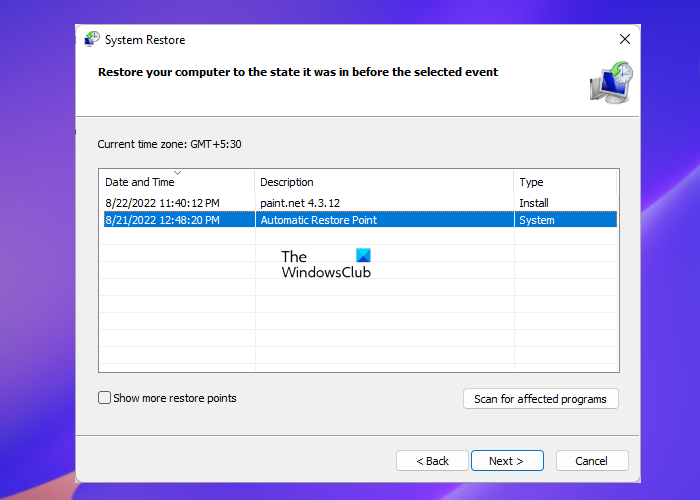
panggilan bertugas untuk windows 10
Pemulihan Sistem ialah penyelesaian yang berdaya maju kepada masalah yang dihadapi, terutamanya jika sehingga baru-baru ini anda tidak menghadapi masalah memasang permainan pada PC Windows 11/10 anda. Mungkin terdapat kemas kini sistem atau kemas kini definisi virus yang merupakan punca yang paling mungkin dengan mengandaikan anda sebelum ini boleh memasang permainan sehingga baru-baru ini walaupun anda telah memasang ZoneAlarm. Walau apa pun, sebagai alternatif untuk menyahpasang ZoneAlarm, jika ini terpakai kepada anda, anda boleh memulihkan sistem anda ke masa yang lebih awal sebelum isu yang difokuskan bermula dengan mengikuti langkah di bawah.
- klik Kekunci Windows + R . untuk membuka kotak dialog Run.
- Dalam kotak dialog Run, taip untuk pertama dan tekan enter untuk berlari Pemulihan Sistem Ahli sihir.
- Pada skrin Pemulihan Sistem awal, klik Seterusnya .
- Pada skrin seterusnya, tandai kotak yang dikaitkan dengan Tunjukkan lebih banyak titik pemulihan .
- Sekarang pilih titik pemulihan sebelum anda melihat masalah pada peranti anda.
- klik Seterusnya untuk beralih ke menu seterusnya.
- klik tamat dan sahkan dalam gesaan terakhir.
Jika anda tidak memasang ZoneAlarm pada peranti anda, tetapi anda perasan bahawa anda telah mula menghadapi masalah memuat turun dan memasang permainan melalui apl Xbox selepas kemas kini Windows baru-baru ini iaitu. Dalam kes sedemikian, anda boleh menyahpasang kemas kini baharu menggunakan Prompt Perintah atau applet Kemas Kini Dipasang dalam Panel Kawalan dan lihat jika itu menyelesaikan masalah untuk anda. Jika ya, baiklah, jika tidak, anda boleh meneruskan ke pembaikan seterusnya.
Baca : Betulkan ralat 0x80040154 untuk Microsoft Store atau Windows Update
Saya harap anda dapati siaran ini membantu!
Apakah maksud kod ralat 0x80040154?
Kod ralat 0x80040154 mungkin menunjukkan isu berbeza bergantung pada contoh, kerana anda mungkin menghadapi kod ralat dalam berbilang senario. Contohnya, beberapa pengguna Outlook mengalami ralat 0x80040154 semasa menggunakan Outlook pada komputer Windows. Ralat ini biasanya berlaku apabila terdapat isu dengan konfigurasi Outlook, anda secara tidak sengaja menyahdaftarkan fail 'inetcomm.dll' atau terdapat masalah memasang Office.
Baca : Ralat 0x80040154, persediaan PIN Windows Hello for Business gagal
Bagaimana untuk membetulkan kegagalan pemasangan aplikasi dengan mesej ralat 'Kelas tidak berdaftar 0x80040154'?
Jika pemasangan apl gagal dengan mesej ralat Kelas tidak berdaftar 0x80040154, dalam kes sedemikian, anda tidak akan dapat memasang apl pada PC Windows 11/10 anda melalui Gedung Microsoft. Untuk menyelesaikan isu ini, buka Microsoft Store dan navigasi ke tetapan > Kemas kini aplikasi > Penyegerakan Lesen . Kemudian but semula sistem anda dan cuba muat turun aplikasi sekali lagi.